斐讯K3路由器怎么样(斐讯路由器怎么设置)
一、斐讯K3路由器怎么样
外观设计
这次K3灵感来自丹麦Limfjord地平线:黑银相间,日夜更替。
采用整体的平面设计分割,烤漆工艺,大气优雅。
其顶部提供一块LCD屏幕,可以直观看到当前的.网络状态。
信号方面
两个频段均达千兆,2.4GHz为1000Mbps,5GHz为2167Mbps,并通过PA放大无线信号,LNA降低噪音干扰,信号覆盖更广。
它还搭载美国Skyworks的PA+LNA模组,斐讯称,2.4G无线性能相比普通路由器产品提升4倍,5G无线性能相比普通路由产品提升5倍,有极强的信号穿墙能力和覆盖力。
有线方面
提供4个全千兆有线网口:1个WAN口、3个LAN口。
连接外接硬盘可升级为家庭数据共享中心,采用TUXERA驱动,数据传输速度可达100MB/s。
价格方面
其指导价1999元,依然采用“0元购”模式,还送1TB移动硬盘。
“0元购”:购买后注册激活K码——分12期兑换(每期30天)——兑换现金提取1999元——相当于“0”元购。
二、斐讯路由器怎么设置
登录斐讯路由器的首页,之后选择连接网络的方式,再设置无线密码即可,具体步骤如下:
设备:华为笔记本。
系统:win7.
软件:360浏览器。
版本:8.0.11.
1、在浏览器地址栏中输入网址192.168.1.1,进入到斐讯路由器设置的首页,点击设置向导。
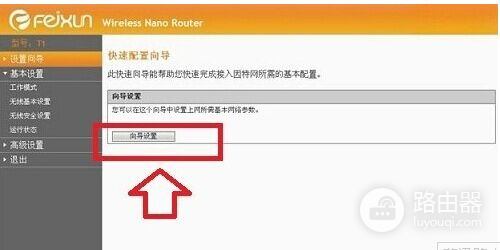
2、在设置向导中的快速配置向导选择路由器模式,点击下一步。
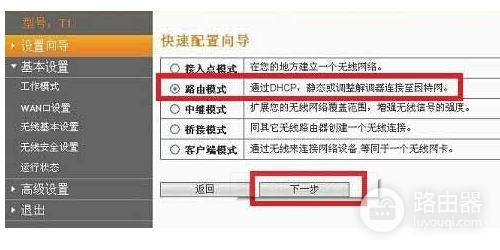
3、选择广域网的连接类型,以使用静态的IP为例,点击PPPoE方式的类型。
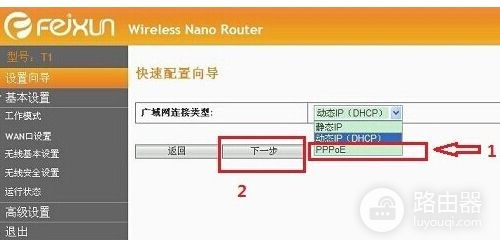
4、将账户和口令填上去。
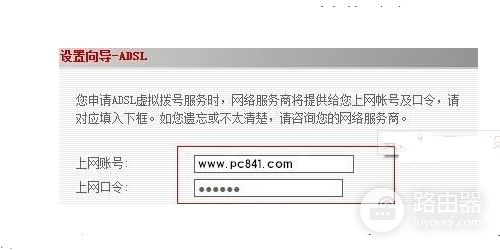
5、按照下图填写好路由器模式,点击下一步。
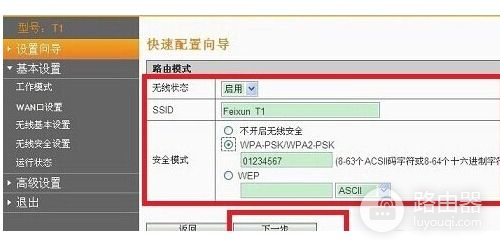
6、在弹出的页面中选择完成就可以了。
这样就设置完成了。
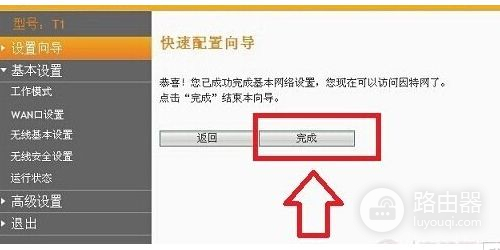
一、路由器的保养维护
1、定时清理下灰尘,电脑我们都知道长时间不清理灰尘会影响散热,路由器也是一样的,所以清理灰尘是必须的,保证路由器能更长久的使用。
2、要放在一个通风性好的地方,避免长时间运行发热严重,不能得到良好的散热。
3、过一段时间关闭一下路由器,拔掉电源,让路由器休息个一个小时,长时间运行肯定会影响路由器的使用。
4、现在路由器都是比较智能的,设置一个每天自动重启,在不用的时间段让它自动重启下,如果没有就手动重启下。
5、如果路由器有更新,就更新升级下,有利于路由器的稳定,一般更新都是修复和优化,让路由器更智能点稳定点。
二 、路由器使用注意事项
1、避免使用简单的WIFI密码,谨防密码泄露。
2、路由器表面及附近不要放置过多杂物,避免影响散热。
3、路由器的登陆密码不要使用默认的,避免被人从路由器入侵。
4、路由器较适宜放置在空旷处才能有最好的效果。
三、斐讯路由器该怎么设置
引导语:在家里设置WiFi的时候,经常会用到路由器,那么斐讯路由器该怎么设置才比较安全呢?接下来是我为你带来收集整理的文章,欢迎阅读!
首先登陆斐讯无线路由器,斐讯无线路由器默认登陆地址通常都是192.168.1.1,默认登陆用户名和密码均为admin,大家可以在路由器外壳上的铭牌中找到,如下图。
斐讯无线路由器登陆
一、修改路由器登陆地址
为了保障路由器后台管理界面安全,我们首先需要修改登陆地址,建议大家将默认的192.168.1.1更改为其他地址,比如改成192.168.8.8(后面两位任意修改即可,如下图所示。
修改路由器登陆地址
修改完点击保存即可。
注意,这个默认登陆地址改了之后,建议您最好记一下,以免后期自己忘记,那么也无法再登陆路由器管理了。
二、修改路由器默认账户名与密码
由于斐讯无线路由器默认的登陆账户和密码均为admin,这个是很不安全的,而一旦被他人蹭网,他们可以随意用这个众多周知的账号,登陆您的路由器,窃取宽带账号以及其他隐私信息,因此默认的admin账号密码也要该改掉,如下图所示。
修改用户名和密码
Ps.您可以将登陆账号密码改成自己熟悉的账号和密码即可。
比如用户名改成PC841,密码改成WwW.PC841.Com,修改之后,其他蹭网者或者黑客,就很难登陆路由器了。
三、设置隐藏SSID
SSID是我们使用无线设备可以搜索到的无线网络名称,如果路由器设置隐藏SSID,那么其他的智能手机、笔记本就无法搜索到我们的无线网络,这样可以有效提升网络安全。
斐讯无线路由器设置隐藏SSID很简单,那么在无线设置中的无线安全设置中,勾选上【隐藏SSID】,然后保存即可。
隐藏无线SSID
Ps.隐藏SSID,黑客可以借助其他工具找到,不过可以让大多数手机、本本用户无法找到,除非使用专业工具搜索。
四、加强无线网络密码安全
进入斐讯无线路由器的无线安全设置,将加密模式选择为最高级的`WPA2-PSK,然后另外将无线密码修改为较为复杂的密码,密码长度设置在8位以上,最好包含字母和符号,这样可以有效防止蹭网卡破解。
加强无线安全设置
修改完成后,点击保存即可。
无线网络密码,最好是难度大一些的,不要是纯数字和密码,否则很容易被蹭网卡破解。
五、绑定Mac(高级安全设置)
在斐讯无线路由器的无线设置中,进入【无线Mac过滤】设置,首先开启此功能,然后将自己家的电脑Mac和手机MAC地址添加进来,然后保存。
路由器与上网设备绑定
路由器mac设置,相当于将路由器与电脑或者手机/平板绑定,实现只有绑定设备才能上网,这样可以有效保障路由器安全,其他设备即便破解了无线密码,但由于没有设备绑定,照样无法上网。
相关帮助:【 如何查看电脑mac地址 mac地址查询技巧 】、【 手机MAC地址怎么查 查看安卓/iPhone手机Mac地址方法 】。
六、关闭WPS功能
对于多数家庭用户来说,路由器的WPS功能基本都没多大用途,因此建议关闭此功能,以防止蹭网者使用PIN码连接你的网络。
斐讯无线路由器关闭WPS功能方法很简单,咋高级设置中的WPS设置中,禁用WPS功能即可,如下图所示。
禁用WPS功能
将以上斐讯无线路由器安全设置设置完成后,重启路由器即可生效,建议大家记录一下修改后的路由器登陆地址、账户名与密码、SSID、无线密码以防止今后自己忘记,而导致无法登陆路由器设置管理界面。
通过对斐讯无线路由器进行以上六项安全设置,对于多数用户来说,可以保证99%的安全,基本可以说是路由器安全无忧了。














